Hvordan fikse og starte iPhone på nytt hvis den sitter fast på Apple-logoen
Miscellanea / / August 05, 2021
Det er alltid et mareritt hvis iPhone sitter fast på oppstartsskjermen. Du vil ikke kunne start iPhone på nytt. Alt du får se er Apple-logoen. Det kan skje på grunn av systemfeil som oppstår på grunn av installasjon av utviklerens betaoppdateringer. Også ødelagte data på telefonen kan føre til at enheten starter på nytt. Så setter den seg fast på logoskjermen. Ofte prøver folk å uetisk jailbreake iPhone, noe som resulterer i at enheten blir på oppstartsskjermen.
I denne guiden vil jeg fortelle deg noen måter å løse dette problemet på. Jeg vet at du vil tenke på hvordan du til og med fikser når du ikke kan gå inn i enheten. Hvis du har en Mac- eller Windows-PC liggende, kan du enkelt feilsøke det. Noen mennesker som kanskje ikke er teknologikyndige, blir bekymret og løper til Apple-butikken. Klart folk på Apple Care vil hjelpe deg, men de vil kreve penger for det. I stedet for det kan du først prøve å feilsøke problemet alene.
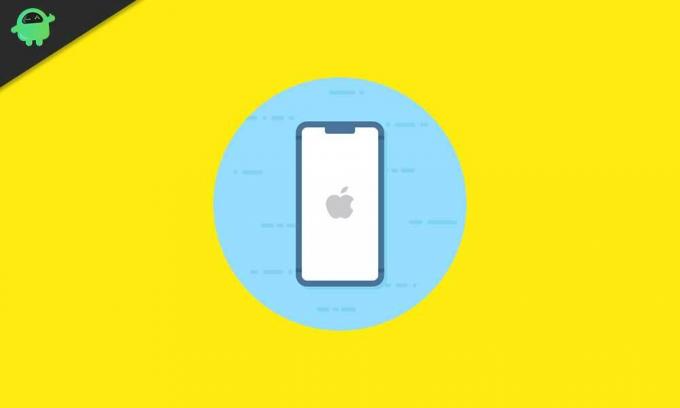
Innholdsfortegnelse
- 1 Hvorfor sitter telefonen din fast i Apple-logoskjermen eller den svarte dødsskjermen?
-
2 Hvordan starte iPhone på nytt hvis den sitter fast på Apple-logoen
- 2.1 Force Start iPhone på nytt
- 2.2 Gå inn i gjenopprettingsmodus for å starte iPhone på nytt
- 2.3 Forutsetninger
- 2.4 Fremgangsmåte for å gå inn i gjenopprettingsmodus
Hvorfor sitter telefonen din fast i Apple-logoskjermen eller den svarte dødsskjermen?
Siden de fleste programvareoppdateringer er synderne, er det ganske tydelig at programvarefeil på oppdateringen og systemfeil etter oppdateringen er grunnårsakene. Når det gjelder den svarte skjermen av død, er det oftere enn ikke arbeidet til applikasjoner som ikke har riktig autorisasjon.
Så for å fikse disse problemene er det også mer enn bare en måte, men det anbefales på det sterkeste at du tar en sikkerhetskopi av hele enheten din før du fortsetter med metodene nevnt nedenfor.
Hvordan starte iPhone på nytt hvis den sitter fast på Apple-logoen
Først begynner vi med den enkle feilsøkingen der vi må tvinge enheten på nytt. Denne prosessen kan også fungere bra på en iPad. Vær også trygg på at alle dataene dine er trygge mens du tvinger omstart av iPhone / iPad.
Force Start iPhone på nytt
- Trykk på volum opp-knappen og slipp den umiddelbart
- Trykk deretter på volum ned-knappen og slipp den umiddelbart
- Til slutt trykker du på av / på-knappen til skjermen blir svart
- Det vil bli fulgt av Apple-logoen som vises på skjermen, og deretter går enheten inn i låseskjermen
- Lås opp enheten ved hjelp av passordet og få tilgang til det
Merk
For iPhone 5/6/7 serier og iPhone SE 1. generasjon
- Trykk på av / på- og volumknappene sammen.
- Når skjermen blir svart, slipper du knappene.
- Trykk på strømknappen igjen til Apple-logoen vises.
Gå inn i gjenopprettingsmodus for å starte iPhone på nytt
Deretter er det en annen måte å starte iPhone på nytt hvis den sitter fast på Apple-logoen. Det er litt teknisk, men likevel enkelt nok hvis du forstår hvordan du gjør det. I dette må du koble iPhone til en Mac eller Windows PC for å gjenopprette den siste oppdateringen på iPhone. Denne metoden fungerer også for iPad.
Forutsetninger
- En Macbook
- Windows PC med den nyeste versjonen av iTunes installert
- En USB-kontakt
Fremgangsmåte for å gå inn i gjenopprettingsmodus
- Koble iPhone til Mac eller PC ved hjelp av kontakten
- På din iPhone (8 / SE 2. generasjon / X / XS / 11) trykk på volum opp-knappen og slipp den umiddelbart.
- På samme måte trykker du på volum ned-knappen og slipper den
- Trykk deretter på av / på-knappen til skjermen du ser support.apple.com/iphone/restore
- På iPhone 7-serien, trykk volum ned + strømknapp samtidig for å gå inn i gjenopprettingsmodus
- Nå, flytt til Mac eller iTunes på Windows
- Du vil se en melding som nevnes Det er et problem med iPhone som krever oppdatering og gjenoppretting.

- Klikk på Oppdater. Den siste versjonen av iOS / iPadOS vil bli installert på din respektive enhet.
- Hvis iPhone ikke kan oppdateres, blir den tilbakestilt til fabrikkinnstillingene.
- Gjenopprettingen vil hente alle dataene fra sikkerhetskopien din til iCloud.
Merk
Hvis gjenopprettingsprosessen med å laste ned sikkerhetskopi tar mer enn 15 minutter, vil enheten komme ut av gjenopprettingsmodus. Ikke bekymre deg, du må gjenta trinnene fra starten. Dette skjer imidlertid sjelden.
Så det er det, gutter. Hvis du vil starte iPhone på nytt fordi den sitter fast på bootloop, vil denne guiden hjelpe deg. Følg den, og hvis det er tvil, gi meg beskjed i kommentarene nedenfor.
Swayam er en profesjonell teknologisk blogger med mastergrad i dataprogrammer og har også erfaring med Android-utvikling. Han er en trofast beundrer av Stock Android OS, bortsett fra teknisk blogging, elsker han å spille, reise og spille / lære gitar.



